Ci sono dozzine di modi per ridurre il rumore nelle tue riprese, ma oggi ci stiamo immergendo in DaVinci Resolve per una delle tecniche di riduzione del rumore più potenti in circolazione.
In questo articolo, daremo un'occhiata a DaVinci Resolve per alcuni potenti trucchi per isolare e ridurre il rumore che distrae senza perdere i dettagli dello scatto.
In un precedente articolo sulla riduzione del rumore, abbiamo trattato molti dei componenti di base del rumore nei filmati. Continueremo a lavorare con lo stesso fermo immagine del clip sottoesposto che ho girato per un documentario alcuni anni fa per migliorare ulteriormente l'immagine oggi.

Preparazione
-
Carica in Resolve
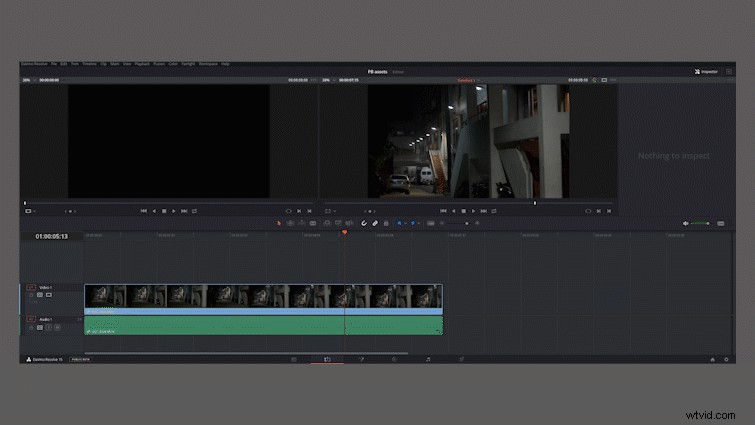
Abbiamo caricato la nostra clip nel pool multimediale di Resolve, l'abbiamo aggiunta a una timeline e siamo nella scheda del colore. Ora facciamo clic sulla scheda "Nodi" 3 volte. (No, non so perché una volta non è bastato.)
Selezioneremo il nodo iniziale e applicheremo alcune correzioni di base per portare questa clip alla corretta esposizione.

Dopo aver effettuato la connessione, creo un nuovo nodo premendo Alt+S per Windows o Opzione+S su Mac.
-
Crea nodo livello
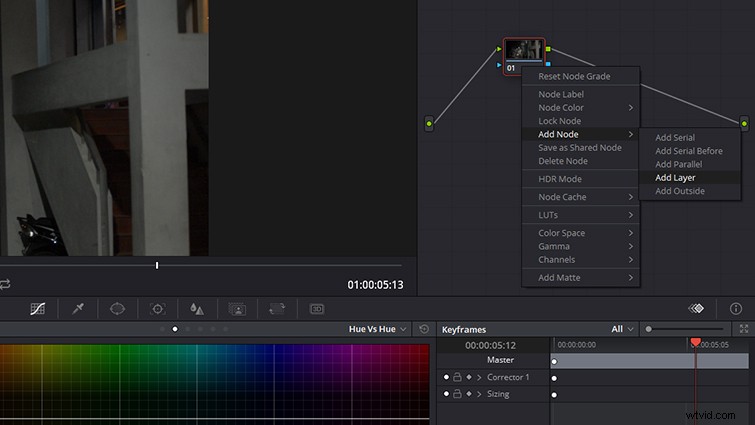
Da qui, faremo clic con il pulsante destro del mouse sul nuovo nodo, passare al menu di espansione Nodi e selezionare Nodo livello .
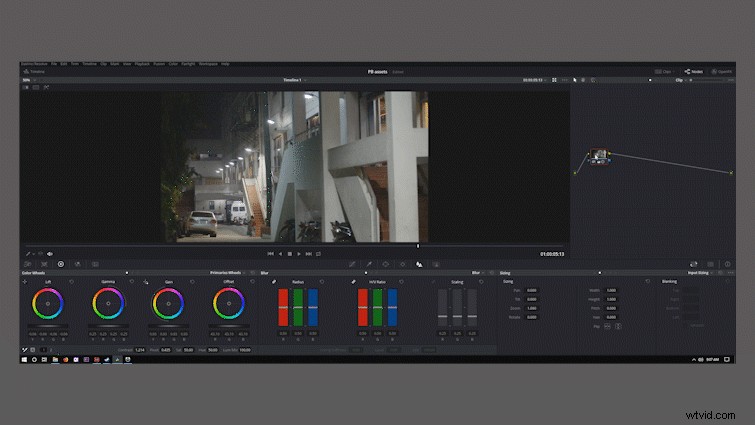
Il nostro singolo nodo si è diviso in due e un "Mixer livelli" ora appare dopo i nodi del livello.
I nodi di livello consentono al percorso di pendenza del singolo nodo di dividersi in due catene distinte per una scarpata simultanea separata. Ci sono infiniti usi per il mixer dei livelli, inclusa la separazione delle luci dalle ombre per lavorare su ciascuna individualmente. Oggi utilizziamo il mixer dei livelli per separare i canali Chroma e Luma per applicare una riduzione del rumore più mirata senza perdere troppi dettagli nello scatto.
La maggior parte del rumore che distrae proviene dai canali cromatici, mentre il rumore nel canale della luminanza ha solitamente una struttura più organica e un movimento simile alla grana della pellicola. La riduzione eccessiva del canale di luminanza produce filmati estremamente confusi e inutilizzabili.
Dividiamo il nostro video per iniziare a gestire questo rumore.
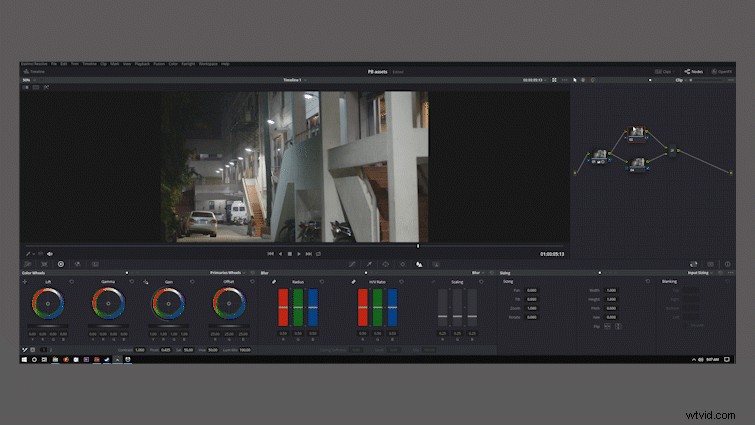
-
Desatura il nodo superiore

Per isolare il canale di luminanza, fai clic sul nodo del livello superiore e vai a qualsiasi riquadro delle Ruote dei colori pannello. Tutto ciò che stiamo facendo è far scorrere la saturazione fino a zero. Non preoccuparti se non vedi ancora alcuna modifica.
-
Rimuovi informazioni Y
Ora seleziona il nodo del livello inferiore e vai alle Barre primarie delle Ruote dei colori pannello. Tutto ciò che stiamo facendo qui è lavorare sui controlli Guadagno e far scorrere il cursore Y da 1.00 fino in fondo.

L'immagine è pazzesca ora, ma siamo a circa tre clic dal normale.
-
Cambia modalità di fusione
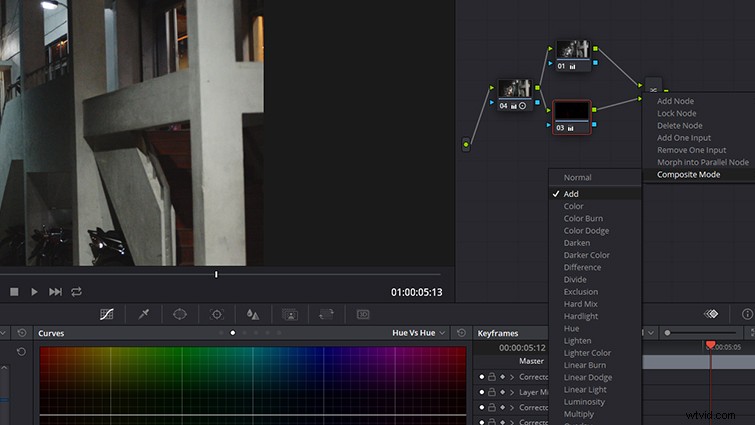
Per riportare l'immagine alla sua forma riconoscibile, vai al Mixer livelli , fai clic con il pulsante destro del mouse, vai alla Modalità composita espansore e seleziona Aggiungi .
Ora hai separato con successo i canali di crominanza e luminanza e sei pronto per iniziare la riduzione del rumore.
Riduzione del rumore
Una delle principali differenze tra la versione gratuita e quella a pagamento di Resolve è il pannello di riduzione del rumore. (Per gli utenti di Resolve Lite, resta con me:troveremo un modo per ridurre il rumore cromatico senza il pannello di riduzione del rumore in un secondo.)
Il pannello Riduzione rumore in Resolve è diviso in due sezioni:Temporale e NR spaziale . Ecco una breve guida per i lettori che non hanno familiarità con la differenza tra le due tecniche.
Riduzione del rumore spaziale
NR spaziale valuta le frequenze problematiche comuni per il rumore (alto, medio, basso). Queste frequenze vengono "scansionate" in ogni fotogramma e la riduzione del rumore si applica nelle regioni specificate del fotogramma.
Semplicemente, Spatial NR esamina ogni pixel di un fermo immagine, individua il rumore e riduce il rumore.
Riduzione del rumore temporale
Temporal NR esamina il profilo di rumore su più fotogrammi "osservando" come i valori di ciascun pixel cambiano nel tempo. Poiché la maggior parte del rumore è casuale, Temporal NR di solito è in grado di rilevare abbastanza facilmente la natura fluttuante dei tipi più comuni di rumore.
Una combinazione di entrambe le tecniche di solito produce i migliori risultati, quindi è quello che stiamo facendo oggi.
-
Riduci il rumore cromatico
Fai clic sul nodo inferiore (crominanza) e vai a Effetti di movimento pannello della Riduzione del rumore controlli.
Per iniziare la riduzione del rumore, seleziona il numero di fotogrammi per l'analisi temporale. Ora, scollega i controlli di luminanza e crominanza sulla riduzione sia temporale che spaziale prima di regolare la riduzione della crominanza sui controlli temporali e quindi spaziali.
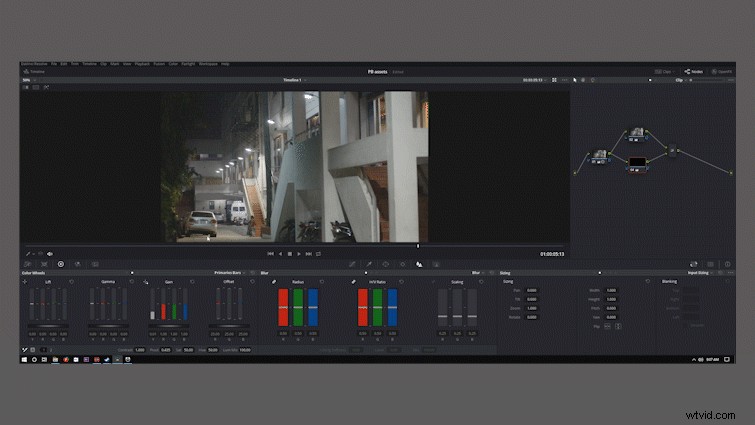
Da qui, è solo questione di comporre i cursori mentre si osservano le aree con il rumore che si desidera ridurre. In base all'esperienza personale, di solito trovo i migliori risultati quando i controlli della soglia temporale sono a circa la metà del valore dei controlli spaziali.

Ora abbiamo selezionato il nodo del livello superiore (luminanza) e stiamo applicando un tocco di riduzione al canale di luminanza. Voglio ridurre un po' la grana senza dare al filmato un aspetto levigato.

Penso di essere soddisfatto di questi risultati per ora, quindi passiamo al pannello sfocatura.
-
Sfoca crominanza
Anche senza la riduzione del rumore dell'intera suite Resolve, possiamo comunque ridurre il fastidioso flutter cromatico in questo filmato.
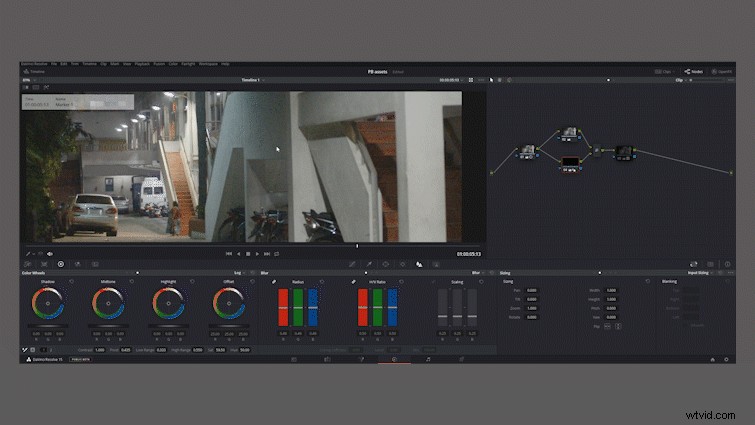
Tutto quello che facciamo è selezionare il livello cromatico, quindi passare a Sfoca/Nitida pannello. Stiamo sfocando le informazioni nel canale cromatico. Questo aiuta ad espandere virtualmente la struttura della grana del disturbo del colore, che può aiutare a ridurre significativamente l'aspetto del disturbo nella maggior parte dei filmati.
-
Aumento del canale Y
Con il disturbo cromatico sfocato, possiamo effettivamente tornare al nodo di luminanza per aggiungere un po' di nitidezza se la sfocatura del canale cromatico ha ammorbidito l'immagine.
-
Regolazione dei risultati

L'ultima cosa che voglio fare prima di controllare il mio lavoro è aggiungere un altro nodo dopo il Mixer livelli e usarlo per apportare alcune piccole modifiche per far risaltare l'immagine un po' di più ed enfatizzare davvero la nostra riduzione del rumore.
-
Prima e dopo
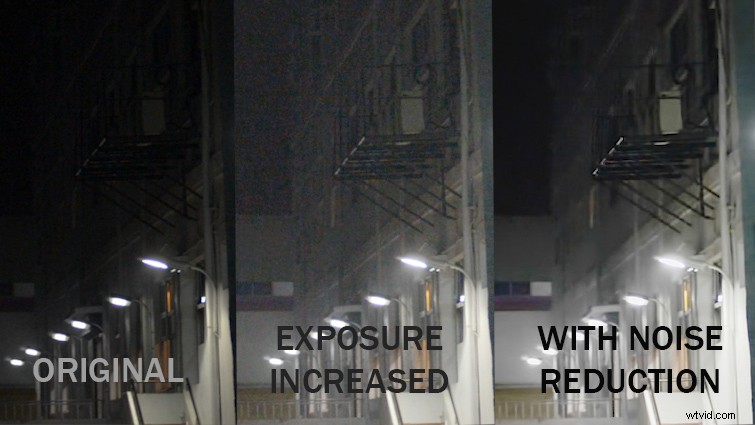
Ora non resta che confrontare la riduzione del rumore prima e dopo per assicurarci di non esagerare.
Penso che questo sia davvero fantastico. Abbiamo portato l'esposizione a livelli elevati e ridotto il rumore, quindi non dovrebbe essere una distrazione.
La capacità di Resolve di separare rapidamente i canali crominanza e luminanza in due strati distinti lo rende uno degli strumenti più potenti per la riduzione del rumore oggi sul mercato. E puoi ottenere risultati simili usando la versione gratuita. Penso che tutti coloro che gestiscono qualsiasi tipo di post-produzione video dovrebbero avere una conoscenza pratica del flusso di lavoro per la riduzione del rumore trattato in questo articolo.
Hai una cartella di filmati inutilizzabili e rumorosi che raccolgono polvere digitale sul tuo disco rigido? Avvia Resolve e guarda cosa puoi fare per risolverlo!
